
iPhoneの中も外も大掃除して“いらないデータ”と“汚れ”とおさらば!キレイなスマホと新年を迎えよう!
2019-12-29 12:00 投稿
スマホもスッキリ大掃除!
2019年もそろそろ終わりですね! 今年もいろいろあったと思いますが、2019年の垢は年内に落としきり、ピッカピカな気分で2020年を迎えたいところです。そういった気分で大掃除をする人はたくさんいらっしゃると思いますが……。
今年はスマホも大掃除をして、気分もスマホもピッカピカの状態で年を越してみるっていうのはいかがです? ということでここでは、スマホの中も外もキレイに大掃除する方法をお届けしていきます!
まずは中をピッカピカに!
スマホの中と言っても、内部パーツをメンテナンスするわけではなく、ここで紹介するのはデータの大掃除。スマホの中に溜まった不要なデータを取り除き、データ保存領域(ストレージ)の空き容量をしっかり確保して新年を迎えましょう。
まずは、ただアプリを使っているだけでも溜まっていってしまう“キャッシュ”と呼ばれる細かなデータを取り除く方法をお伝えしていきます。
キャッシュとは、簡単に説明するとアプリが溜め込む“一時記憶”のこと。アプリはこの“一時記憶”を大量に溜め込むことによって、通信の頻度を減らしたり、動作の最適化を行ったりしているのですが、その中にはほとんど使われないデータも溜め込まれています。
塵も積もれば山となるとはまさにこのこと。ひとつひとつは小さなキャッシュでも、これが溜まっていくとかなりのボリュームになるのです!
キャッシュの削除方法はそのアプリによって異なるので、ここでは皆さんが使っているであろうメジャーなアプリのキャッシュ削除方法と、それによって筆者のストレージはどれくらい空きが生まれたのか、そしてそのデータを消すとどうなるのかを、まとめてお伝えしていきます。
※検証はすべてiPhone(iOS 13.2)で行ったものとなるため、Androidでは操作方法などが異なる場合があります。
Safari
設定⇛Safari⇛履歴とWebサイトデータを消去
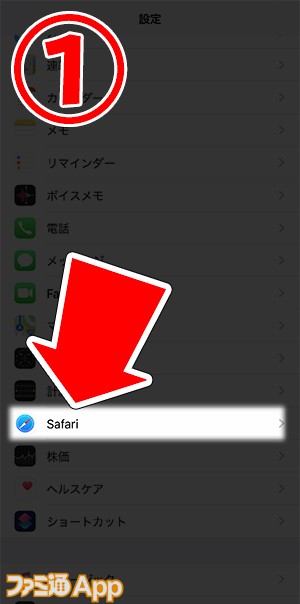 |
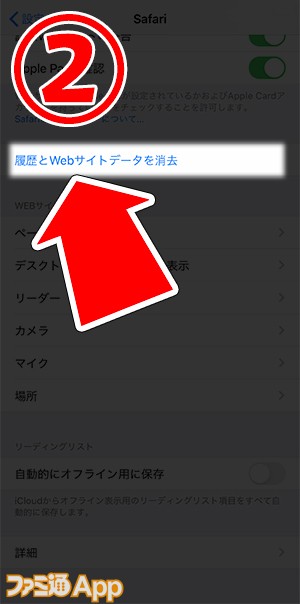 | 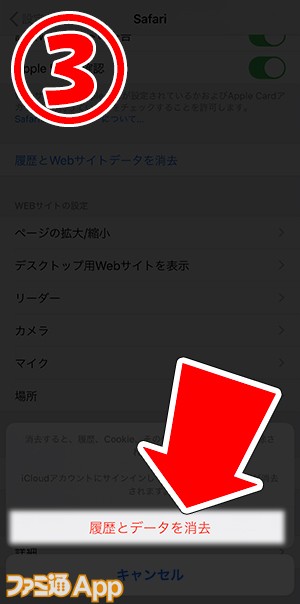 |
消して生まれた空き容量⇛約0.5GB
ポイント
・開いているタブがすべて消される(プライベートモードも含め)
・ログインパスワードは別で保存されているので消えない
LINE
ホーム(LINEアプリ)⇛設定⇛トーク⇛データの削除⇛選択したデータを削除
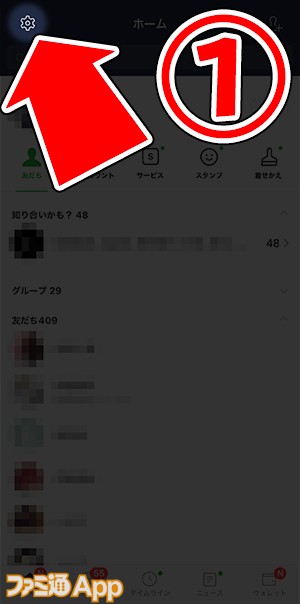 | 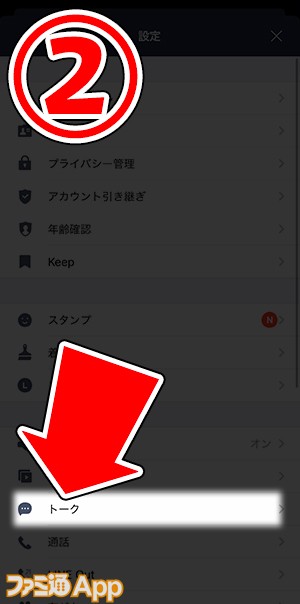 |
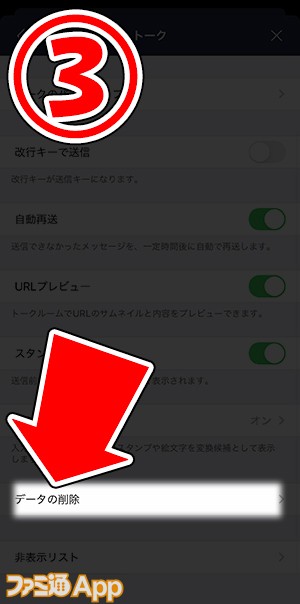 | 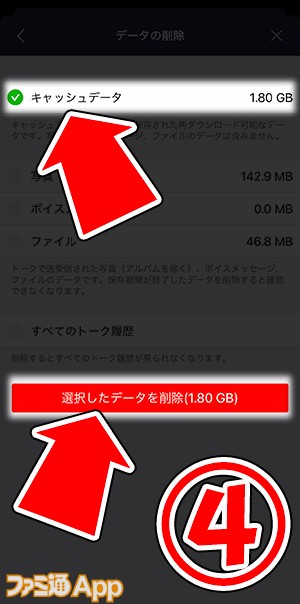 |
消して生まれた空き容量⇛約1.8GB
ポイント
・キャッシュだけを消してもトーク履歴や送りあった写真のデータは消えない
・公式アカウントとたくさん“友だち”になっている人は、一気に空き容量を確保できる可能性
メニュー⇛設定とプライバシー⇛データ利用の設定⇛メディアストレージ⇛メディアストレージを削除
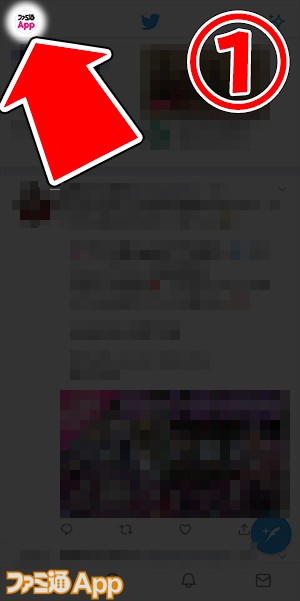 |
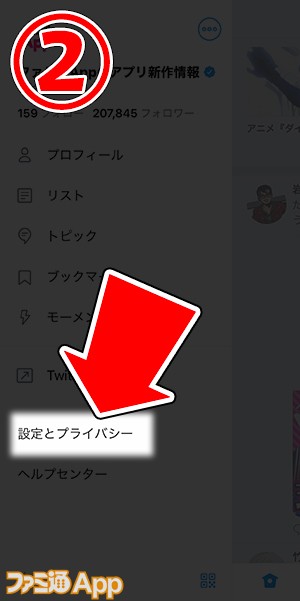 | 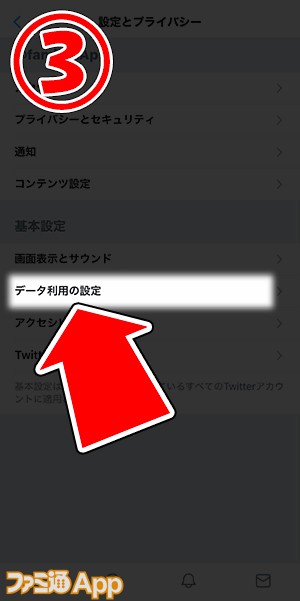 |
 | 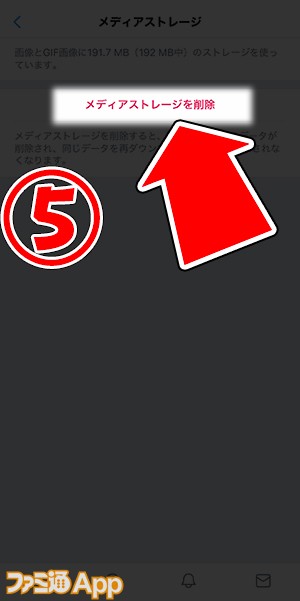 |
消して生まれた空き容量⇛約0.2GB
ポイント
・TL上に流れるアカウント画像などが再読み込みされる(通信容量が消費される)
・ウェブサイトストレージを完全に削除すると、『Twitter』アプリで開いていたサイトのログイン情報も削除される
Googleマップ
メニュー⇛設定⇛概要、利用規約、プライバシー⇛アプリのデータを消去⇛OK
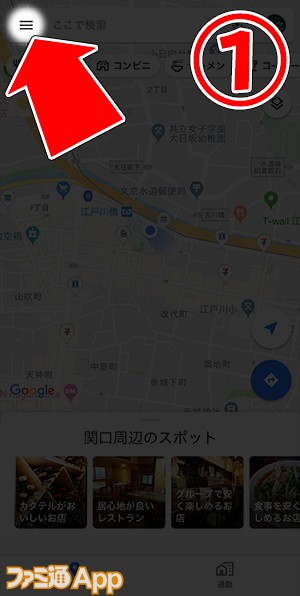 |
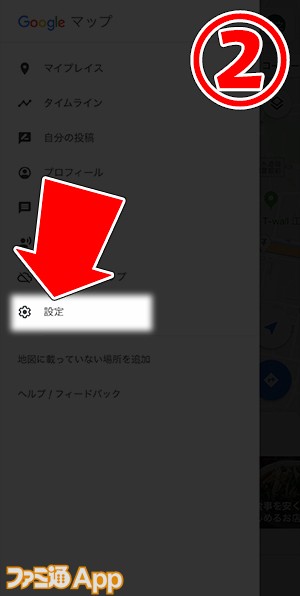 | 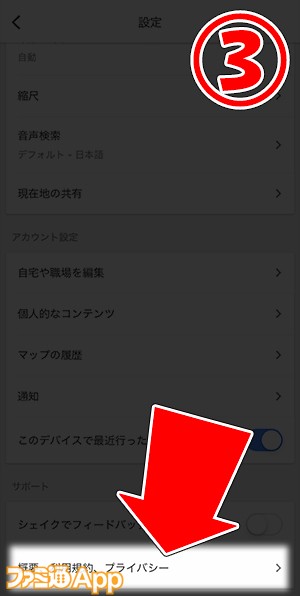 |
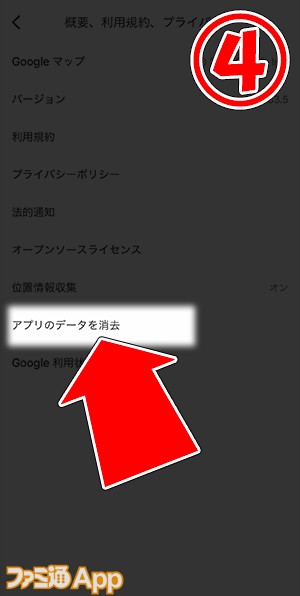 | 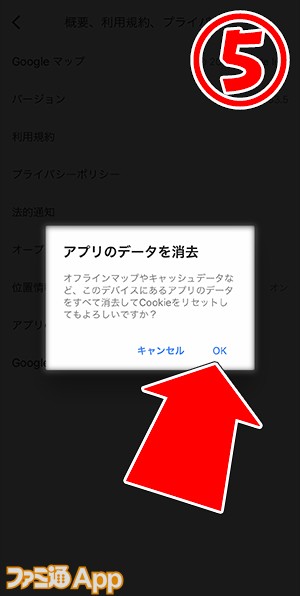 |
消して生まれた空き容量⇛約0.2GB
ポイント
・消したあとはログインし直す必要あり(保存されていたアカウントやパスワードは消されない)
・ダウンロードしていたオフラインマップはすべて削除される
・オフラインマップを使わない人だと削除する意味が薄い
アンインストール⇛インストール
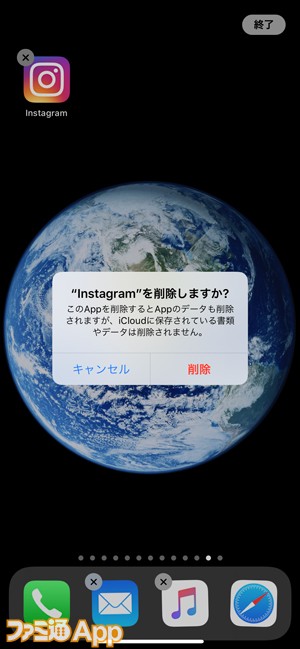 |
消して生まれた空き容量⇛約0.3GB
ポイント
・ログイン情報が完全に消えるので、アカウント情報(IDやパスワードなど)は控えておくこと
・ヘビーユーザーは一気に容量を確保出来る可能性あり
断捨離のポイントもお届け!
キャッシュを消してもまだまだストレージが足りない? そんな人は使ってないアプリを断捨離しましょう!
「以前はまってたゲームだから、データを消すのがはばかられる」、「なんとなくインストールしたけど使ったことがない」、「使ってないアプリを消そうとは思ってるけど、なんとなく消せない」、「そもそも何のために入れたアプリかわからないから、消していいのかわからない」などなど。
アプリを消せない理由は人それぞれあると思いますが、そんなあなたにオススメしたいのが、ストレージ管理画面。
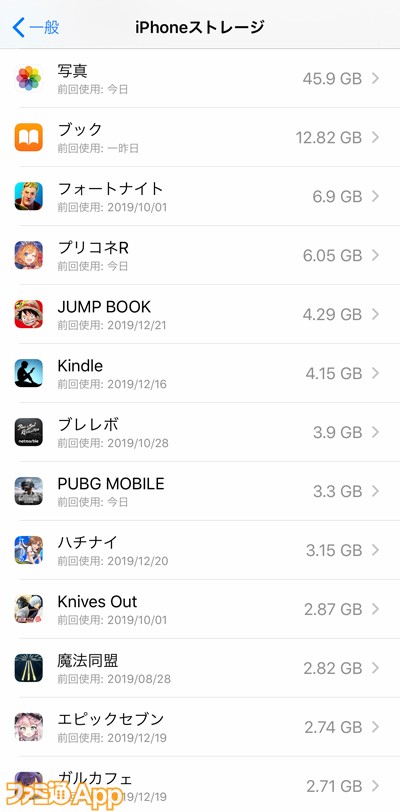 |
▲[設定]⇛[一般]⇛[iPhoneストレージ]で確認可能。
この画面は、ただ「どのアプリがどれだけの容量を使っているか」という情報のほか、「そのアプリが最後に利用されたのはいつか」といった情報まで記録されています。
つまり、これを見れば使っていないアプリが一目瞭然! 何を消していいのかわからなくなったら、ストレージ画面をチェックして、ずっと使われていないアプリを処分してしまいましょう。
ただし、ゲームアプリのほとんどは、消してしまったら同時にデータが消えてしまうものがほとんどなので、「また機会があったら復帰したい」と考えているアプリを消す場合は、アプリがサービスとして持つバックアップ機能などを使い、プレイデータが消えないようにしましょう!
ボディもピッカピカに!
スマホの中身をキレイにしたところで、続けて行いたいのはボディのメンテナンス。ボディのメンテナンスは比較的簡単なのですが、気を付けないといけないポイントは意外とたくさん!
 |
© いらすとや. All Rights Reserved.
たとえば、アルコールを使った洗浄は基本的にはNG。除菌効果を求め、アルコールを含んだ布などでディスプレイを拭く人もいますが、アルコールはディスプレイに施された耐指紋性撥油コーティングを始めとする各種コーティングを劣化させ、剥がしてしまうことがあります。
そうした理由により、アルコールを使ったクリーニングはメーカー側からも非推奨とされている場合がほとんどです。メーカー保証外になることも考えられるので、アルコールを使ったクリーニングは避けましょう。
では、ディスプレイをはじめ、スマホのボディはどうやったら清掃できるのか!? ここではその方法をご紹介していきます!
①ケーブル、付属品をはずす
端末にケーブルなどの付属品、アタッチメントが付いたままメンテナンスをすると、破損や故障に繋がる可能性があります。端末の外装をメンテナンスするときは、必ずケーブルや付属品を外してから行うべし。
ただし、ディスプレイの保護フィルム(シール)などは、一度剥がしてしまうと再使用出来なくなってしまうので、「保護フィルムも新しくしたい」という場合以外は、そのままにしておきましょう。
 |
▲とくにガラスフィルムは、剥がすとバキバキに割れてしまうので要注意!
②レングクロスで拭く
ディスプレイやボディをキレイに拭き上げるには、レンズクロス、つまりはメガネ拭きを使うのがベスト! レンズクロスは拭いた面を傷付けにくいのはもちろん、拭いたあとに拭き跡が残りにくく、糸くずが残らないのが特徴。
ティッシュなどでは、画面やコーティングに小さな傷を付けてしまうほか、画面に小さなゴミが残ってしまうこともあるので可能ならレンズクロスを用意しましょう。
ちなみに、コンビニや薬局などで売られている、個包装されたレンズクリーナーにはアルコールを含んでいるものがありますが、冒頭にも記した通りアルコールを使ったクリーニングはNG! 拭くものを探す際には、アルコール含有の有無をしっかりチェックしておきましょう。
③しつこい汚れはレンズクロスを湿らせて
しかし、ただ布で拭いたところで落ちない汚れというものもあります。そんなときは水の出番! とは言っても、端末を水で丸洗いするのは当然NG。
ガンコな汚れを落としたいときは、レングクロスをほんの少し水で湿らせた状態で汚れを拭き落としましょう。
【その他注意事項】
空気で細かなホコリを吹き飛ばす、エアダスターの使用は厳禁です。エアダスターから出る空気の力はかなり強力。なんらかの理由により、エアダスターから送られた空気が勢いをそのままに端末内部にまで入り込んでしまうと、端末を内部から破壊してしまうこともあります。
また、ホコリが奥に押し込まれてしまうこともあるので、エアダスターの使用は避けることをオススメします。
 |
© いらすとや. All Rights Reserved.
以上が、スマホの基本的なメンテナンス方法になります。正直、キレイにしたところで長持ちすようになるわけでもありませんが、ピッカピカの端末を手にするのは気持ちがいいものです。スマホゲームで酷使した端末をねぎらってあげる意味でも、スマホのメンテナンスをしてみてはいかが?
なお、ここで紹介したメンテナンス方法はあくまでも一例となります。端末には説明書にそれぞれ使用上の注意などが記されていますので、メンテナンスをする際には必ずその内容をチェックし、それに従って行ってください。
最新記事
この記事と同じカテゴリの最新記事一覧
『グラポケ』満を持して水着衣装が公開……ってこの美少女は誰!?【グランサガポケットプレイ日記#16】
2024-07-26 18:00【#コンパス】7月シーズン“猫と英雄”まとめ|報酬獲得ボーダーラインをチェック!
2024-07-26 11:48【モンスト】フォーミュラ・アクセル(黒瀬ひばな)、司馬昭の獣神化・改が7/30に実装
2024-07-25 17:58【モンスト】無料のアゲインガチャが7/26から開催&“天魔の孤城”で役立つ限定確定10連パックも販売
2024-07-25 17:29









